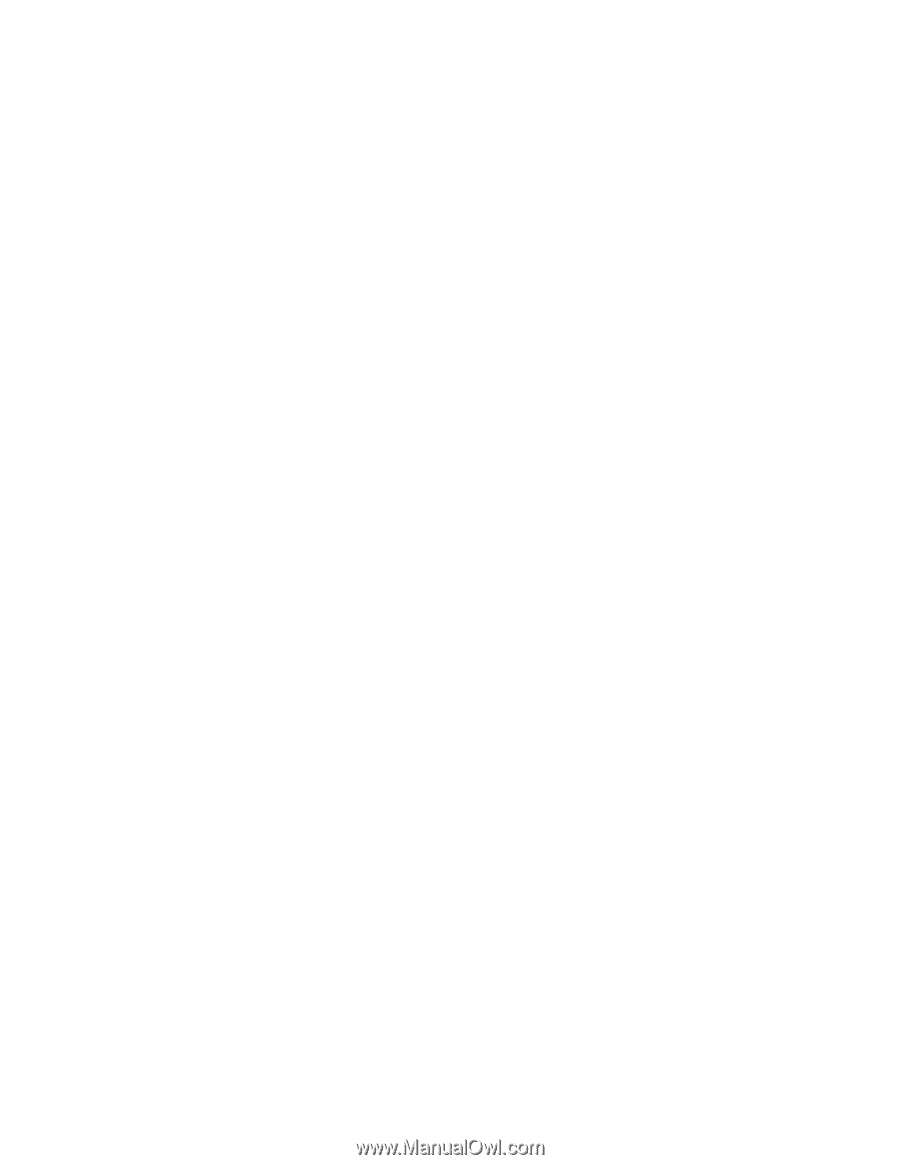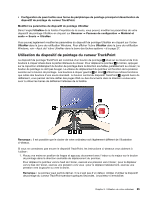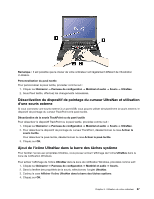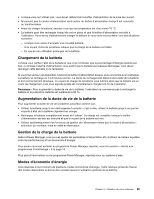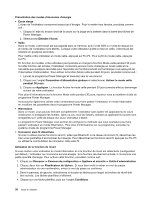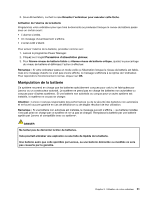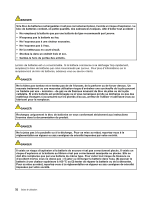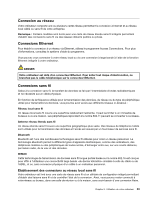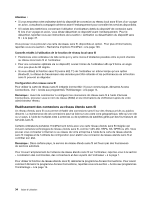Lenovo ThinkPad T430s (French) User Guide - Page 48
programme Power Manager., Power Manager.
 |
View all Lenovo ThinkPad T430s manuals
Add to My Manuals
Save this manual to your list of manuals |
Page 48 highlights
Présentation des modes d'économie d'énergie • Ecran vierge L'écran de l'ordinateur consomme beaucoup d'énergie. Pour le mettre hors tension, procédez comme suit : 1. Cliquez à l'aide du bouton droit de la souris sur la jauge de la batterie dans la barre des tâches de Power Manager. 2. Sélectionnez Eteindre l'écran. • Veille Dans ce mode, votre travail est sauvegardé dans la mémoire, puis l'unité SSD ou l'unité de disque dur et l'écran de l'ordinateur sont éteints. Lorsque votre ordinateur quitte la mise en veille, votre travail est restauré en quelques secondes. Pour mettre votre ordinateur en mode veille, appuyez sur Fn+F4. Pour sortir du mode veille, appuyez sur Fn. En fonction du modèle, votre ordinateur peut prendre en charge la fonction Mode veille pendant 30 jours. Si cette fonction est activée, l'ordinateur consomme encore moins d'énergie en mode veille et ne nécessite que quelques secondes pour reprendre son fonctionnement normal lorsque vous appuyez sur l'interrupteur d'alimentation. Pour activer la fonction Mode veille pendant 30 jours, procédez comme suit : 1. Lancez le programme Power Manager et basculez vers la vue Avancé. 2. Cliquez sur l'onglet Paramètres d'alimentation globaux et sélectionnez Activer le mode veille pendant 30 jours. 3. Cliquez sur Appliquer. La fonction Activer le mode veille pendant 30 jours prendra effet au démarrage suivant de votre ordinateur. Pour plus d'informations sur la fonction Mode veille pendant 30 jours, reportez-vous au système d'aide du programme Power Manager. Vous pouvez également utiliser cette combinaison pour faire passer l'ordinateur en mode hibernation en modifiant les paramètres dans le programme Power Manager. • Hibernation Dans ce mode, vous pouvez éteindre complètement l'ordinateur sans quitter les applications en cours d'exécution ni enregistrer les fichiers. Dans ce cas, tous les fichiers, dossiers et applications ouverts sont enregistrés sur l'unité de disque dur, puis l'ordinateur s'éteint. Le programme Power Manager vous permet de configurer la méthode que vous souhaitez pour faire passer l'ordinateur en mode hibernation. Pour plus d'informations sur ce programme, consultez le système d'aide du programme Power Manager. • Connexion sans fil désactivée Si vous n'utilisez pas les fonctions sans fil, telles que Bluetooth ou le réseau local sans fil, désactivez-les. Ceci vous permettra d'économiser de l'énergie. Pour désactiver les fonctions sans fil, appuyez sur Fn+F5 ou utilisez le commutateur de connexion radio sans fil. Activation de la fonction de réveil Si vous mettez votre ordinateur en mode hibernation et si la fonction de réveil est désactivée (configuration par défaut), l'ordinateur ne consomme aucune énergie. Si la fonction de réveil est activée, il consomme une petite quantité d'énergie. Pour activer cette fonction, procédez comme suit : 1. Cliquez sur Démarrer ➙ Panneau de configuration ➙ Système et sécurité ➙ Outils d'administration. 2. Cliquez deux fois sur Planificateur de tâches. Si vous êtes invité à entrer un mot de passe administrateur ou une confirmation, entrez le mot de passe ou confirmez. 3. Dans le panneau de gauche, sélectionnez le dossier de tâches pour lequel la fonction de réveil doit être activée. Les tâches planifiées s'affichent. 4. Cliquez sur une tâche planifiée, puis sur l'onglet Conditions. 30 Guide d'utilisation